اي تيونز لم يعد. عند الترقية إلى macOS Catalina ، ستتم إزالة تطبيق iTunes من نظامك. من الصعب القول إن أي شخص سيفتقد ذلك. لم تقدم السن بشكل جيد ، وتعب المستخدمون من بطئها على مر السنين. ومع ذلك ، كان لدى iTunes وظيفة واحدة مهمة للغاية ؛ النسخ الاحتياطي iPhone الخاص بك ، أو باد. كما يتيح لك استعادة جهاز iOS الخاص بك من نسخة احتياطية قديمة مما يجعلك تتساءل عن كيفية عمل ذلك مع Catalina. تكمن الإجابة في تطبيق Finder. إليك كيفية إجراء نسخ احتياطي لجهاز iPhone دون استخدام iTunes على نظام التشغيل macOS Catalina.
نسخ احتياطي iPhone دون اي تيونز
قم بتشغيل Finder وتوصيل جهاز iPhone بجهاز Mac الخاص بك. في العمود على اليسار ، سترى الجهاز يظهر تحت MacBook الخاص بك. اختره

في جزء المعاينة على اليمين ، انقر فوق الزوجزر. تحتاج إلى السماح لنظام التشغيل Mac بالوصول إلى الملفات الموجودة على جهاز iPhone الخاص بك ، ويجب منح الإذن على هاتفك. قم بإلغاء قفله ، واسمح لـ Mac بالوصول من القائمة المنبثقة ، وأدخل رمز المرور الخاص بك إذا طُلب منك ذلك.
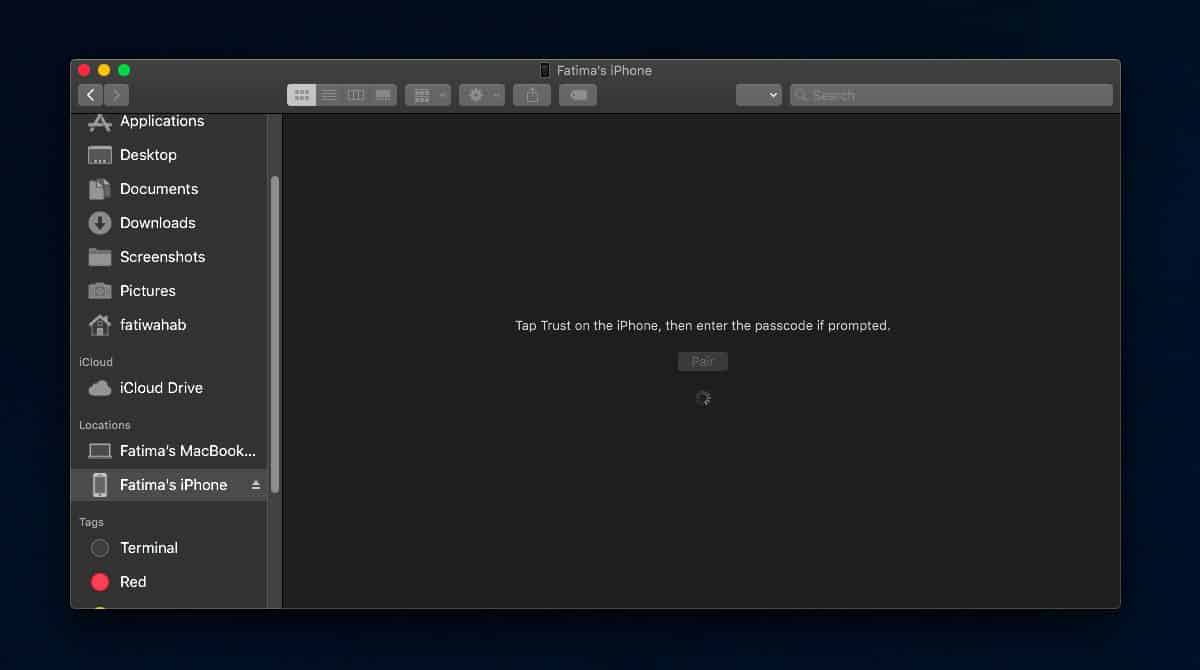
بمجرد السماح لجهاز Mac بالوصول إلى جهاز iPhone الخاص بك ، سيتم استبدال جزء المعاينة بواجهة مألوفة ؛ واجهة تفاصيل جهاز iTunes ، مع بعض التغييرات.
بالطبع ، هذا ليس iTunes. لقد صممت Apple الميزة الجديدة بعد iTunes بحيث تكون أسهل في الاستخدام / التعلم. حدد علامة التبويب عام ، وانقر فوق الزر "مزامنة" في الأسفل. السماح لها بالنسخ الاحتياطي لبياناتك ومزامنتها مع جهاز Mac.
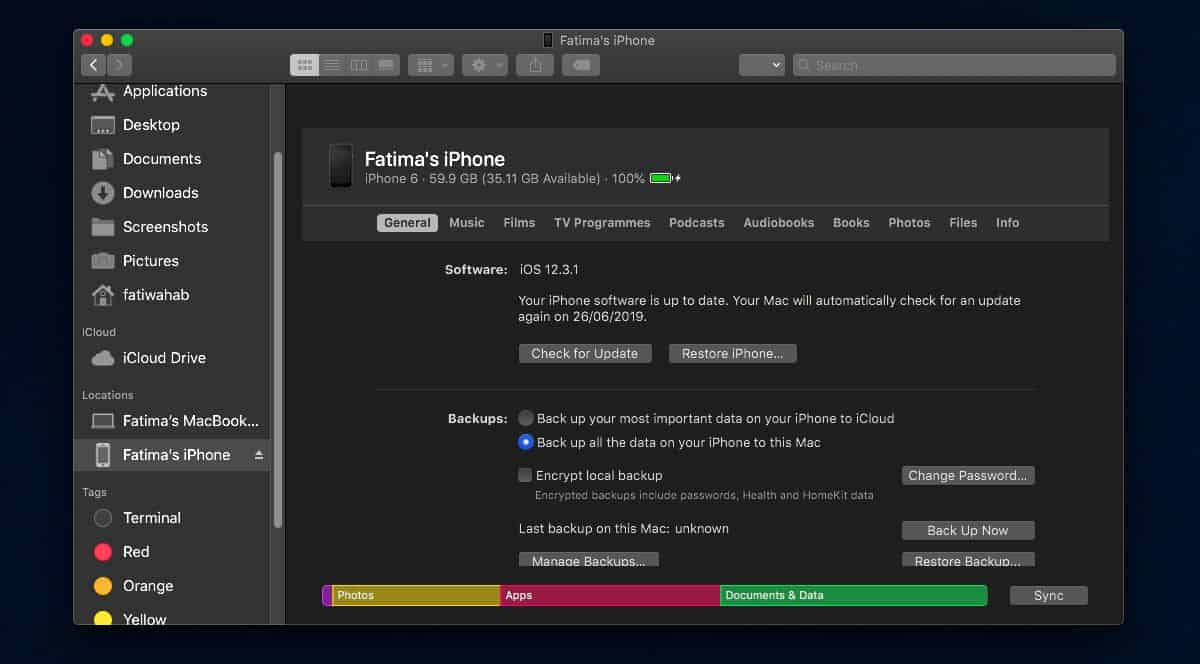
هذه هي الطريقة التي تعمل بها في النسخة التجريبية العامة من Catalina. هناك عيب صارخ إلى حد ما هنا ؛ لا يُظهر Finder أي إشارة إلى أن النسخة الاحتياطية كاملة أو في تقدم. يظهر الزر Sync باللون الرمادي / غير صالح للاستخدام ولكن لا يوجد شريط تقدم أو أي شيء من هذا القبيل. للتحقق مما إذا كان هاتفك لا يزال قيد المزامنة ، انظر إلى شريط الحالة الخاص برمز المزامنة. بمجرد اكتمال المزامنة ، سيكون زر "المزامنة" "قابل للنقر" مرة أخرى. لا يتم عرض إشعار عند اكتمال المزامنة.
لاستعادة جهاز iPhone الخاص بك ، سوف تفعل ما تفعلهفعلت دائما مع بعض التعديلات الصغيرة. ضع iPhone في وضع الاستعادة ، وقم بتوصيله بجهاز Mac الخاص بك ، وحدد الجهاز داخل Finder. بمجرد تحديده ، سترى خيارًا لاستعادة iPhone كما فعلت في iTunes.
فيما يتعلق باختيار ما تتم مزامنته لكiPhone ، جميع الخيارات نفسها التي توفرها iTunes موجودة في Finder. انظر من خلال علامات التبويب المختلفة أسفل جهازك ؛ الموسيقى ، الأفلام ، البرامج التلفزيونية ، المدونة الصوتية ، الكتب الصوتية ، الكتب ، الصور ، الملفات ، والمعلومات ، لتحديد ما تريد مزامنته.












تعليقات